thinkpad p71笔记本u盘安装win7系统操作方法
2025-10-22 14:48 来源:西西软件网 作者:佚名thinkpad p71是一款17英寸商务办公本,采用黑色复合材质外壳材质,搭配一块17英寸fhd,led背光,ips屏,分辨率为1920x1080像素,画面色彩饱和细腻,显示效果清晰细腻逼真。那么这款笔记本如何使用u盘安装系统?现在在下就和大家介绍下thinkpad p71笔记本u盘安装win7系统操作步骤,感兴趣的用户可以来看看。
安装步骤:
1、插入u深度u盘启动盘,重启电脑等待出现开机画面按下启动快捷键,进入到u深度主菜单,选取“【02】u深度win8 pe标准版(新机器)”选项,按下回车键确认,如下图所示:
2、在pe装机工具中选择win7镜像放在c盘中,点击确定,如下图所示:
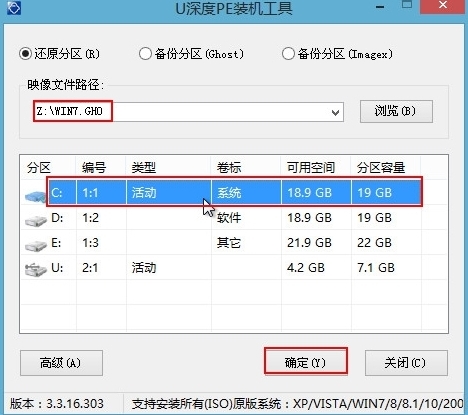
3、此时在弹出的提示窗口直接点击“确定”按钮,如下图所示:

4、随后安装工具开始工作,我们需要耐心等待几分钟, 如下图所示:
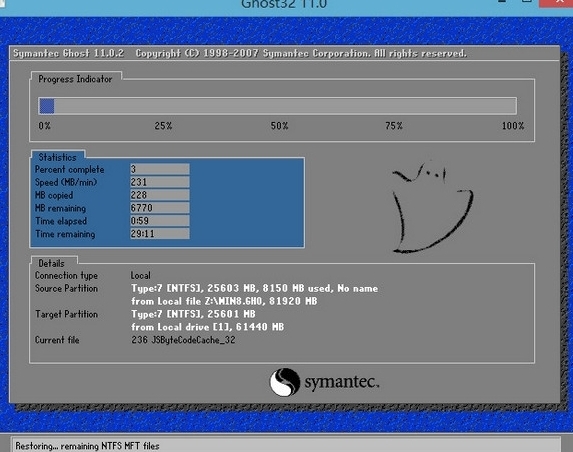
5、完成后,弹跳出的提示框会提示是否立即重启,这个时候我们直接点击立即重启就即可。
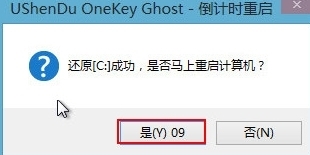
6、此时就可以拔除u盘了,重启系统开始进行安装,我们无需进行操作,等待安装完成即可。

以上操作步骤就是thinkpad p71笔记本u盘安装win7系统了,操作方法很简单,还不知道如何使用u盘来安装系统的用户,可以通过在下这篇教程了解。
以上就是thinkpad p71笔记本u盘安装win7系统操作方法的内容了,文章的版权归原作者所有,如有侵犯您的权利,请及时联系本站删除,更多相关p71的资讯,请关注收藏西西下载站。
下一篇:win8.1更新错误8024402f











